【u盘系统重装win7 详细教大家u盘怎么装系统】U盘重装系统是当下流行的系统安装方式之一.制作U盘启动盘,不仅可以方便携带,而且还可以更加方便的安装系统,就算是在安装过程中还可以重复安装,本文就来教大家u盘怎么装系统吧.
再告别光盘装系统的方法后,现在多数人都是用的u盘来给电脑重装系统,很多刚接触电脑的小伙伴可能不知道怎么操作,下面就给大家带来u盘一键装机教程 。
1、先在一台可用的电脑上下载安装系统之家一键重装系统工具,插入一个8g以上的空u盘,选择u盘模式开始制作 。
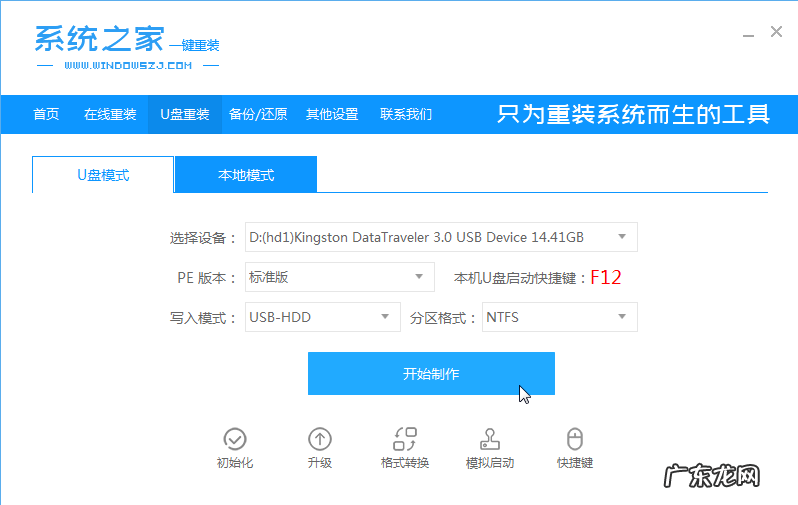
文章插图
2、在这个栏目下选择需要安装的win10系统,点击开始制作 。

文章插图
3、等待软件自动制作完成提示成功后,我们拔掉u盘关闭软件即可 。

文章插图
4、把u盘启动盘插入到需要安装的电脑上,开机不断按启动热键f12或del等之类的进入快速启动项,选择u盘启动项回车 。

文章插图
5、上下键选择01项pe系统进入 。

文章插图
6、在pe系统内,打开系统之家装机工具选择win10系统安装到系统盘c盘 。

文章插图
7、等待提示安装完成后,选择立即重启电脑 。
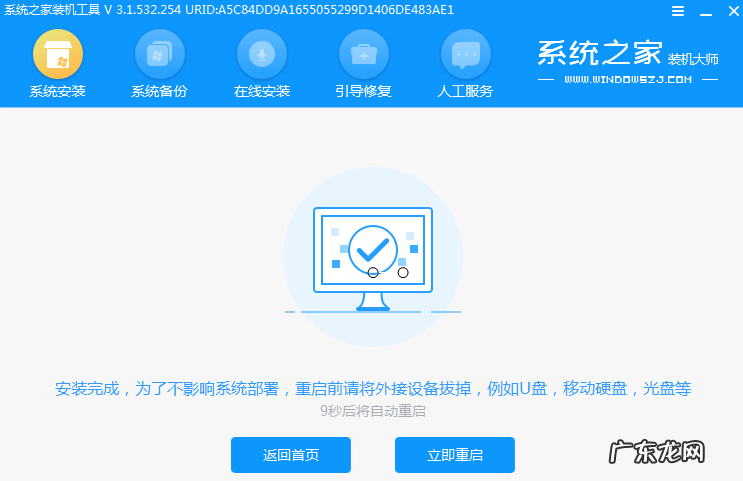
文章插图
8、期间可能会重启多次,耐心等待进入到win10系统桌面即表示安装完成 。
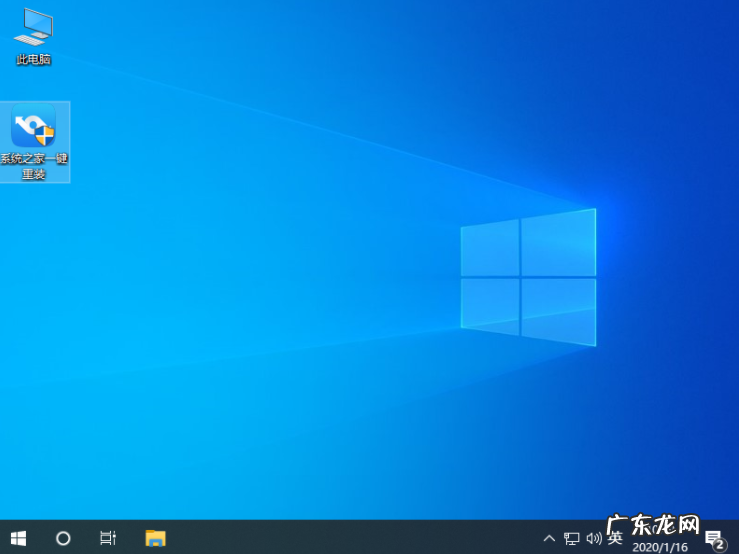
文章插图
以上就是电脑通过u盘装机的方法了,看完了就自己动手操作一下吧 。
- 如何重装系统win10 win10系统下载安装的详细教程
- win10频繁蓝屏重启怎么解决 win10系统蓝屏的解决方法教程
- 怎么制作系统u盘win10 win10u盘安装系统如何操作
- 新手如何重装win10系统 怎么用u盘装win10系统教程
- 电脑win7升win10 电脑win10系统升级好还是不升级好
- 联想win10重装系统步骤 联想电脑怎么重装win10系统
- 电脑如何更新系统版本 教你如何查看电脑操作系统的版本信息
- 计算机操作系统有哪些的详细介绍
- 苹果笔记本安装windows系统 电脑最新系统windows11安装教程图解
- win10系统更新怎么关闭 win10安全中心提示太多该怎么关闭
特别声明:本站内容均来自网友提供或互联网,仅供参考,请勿用于商业和其他非法用途。如果侵犯了您的权益请与我们联系,我们将在24小时内删除。
